百度浏览器没有截图按钮怎么办?
摘要:百度浏览器工具栏的截图按钮不见了怎么办,下面由小编介绍下具体操作。1、百度浏览器安装完成以后,工具栏上就会有截图按钮,由于误操作,截图按钮不...
百度浏览器工具栏的截图按钮不见了怎么办,下面由小编介绍下具体操作。
1、百度浏览器安装完成以后,工具栏上就会有截图按钮,由于误操作,截图按钮不见了,如图所示:
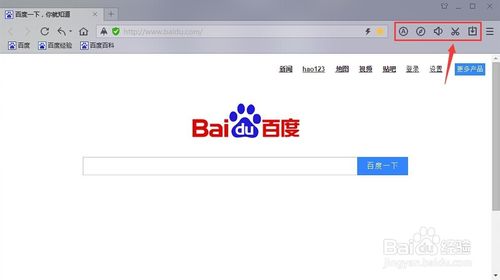
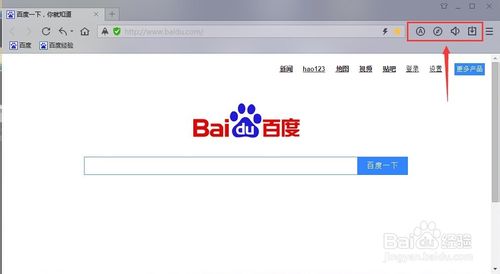
2、在浏览器界面点击右上角的【菜单】按钮,弹出菜单界面,如图所示:
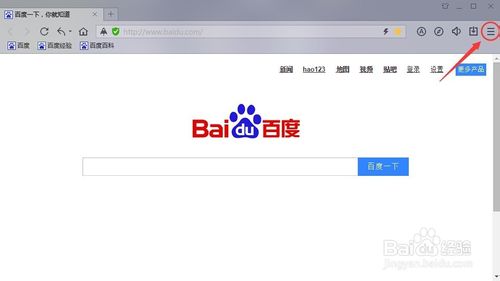
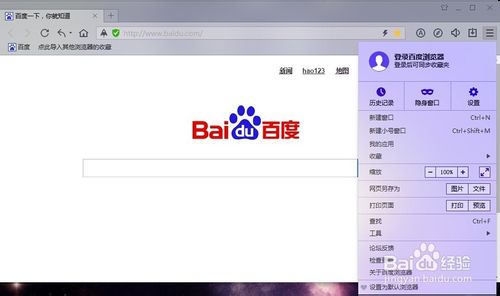
3、在菜单界面点击【设置】按钮,打开设置对话框,如图所示:
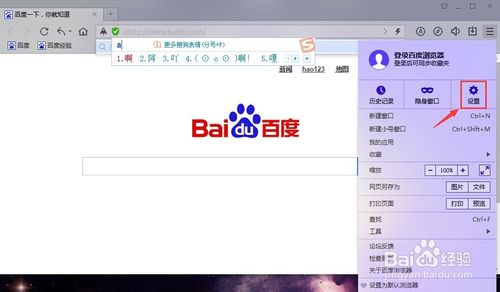
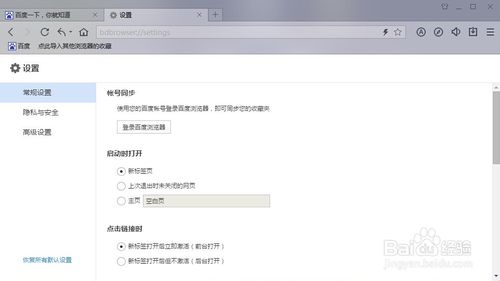
4、设置界面中,在【常规设置】里面找到【外观】项,在【外观】】项下的【显示"截图"按钮】前面打勾,截图按钮就会出现在工具栏了,如图所示:
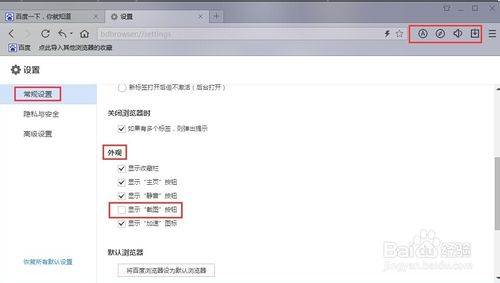
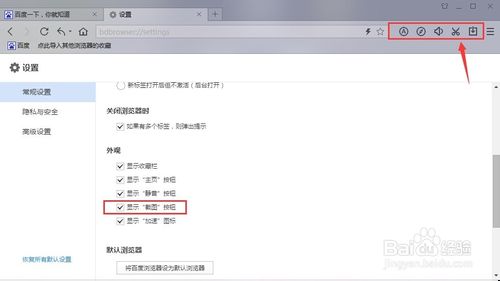
5、这里小编再介绍一个快捷设置的方法,在浏览器最上面一栏空白处鼠标点击右键,右键菜单中在【显示截图按钮】前面打勾,截图按钮就会出现在工具栏了,如图所示:
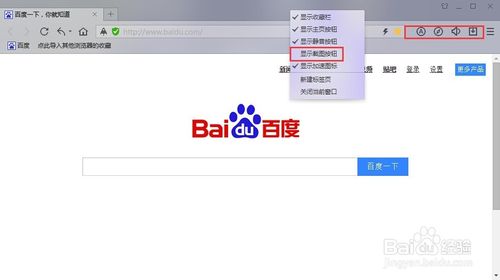
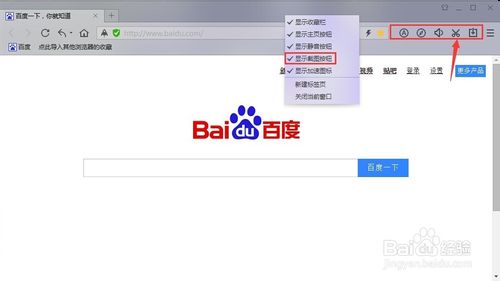
【百度浏览器没有截图按钮怎么办?】相关文章:
